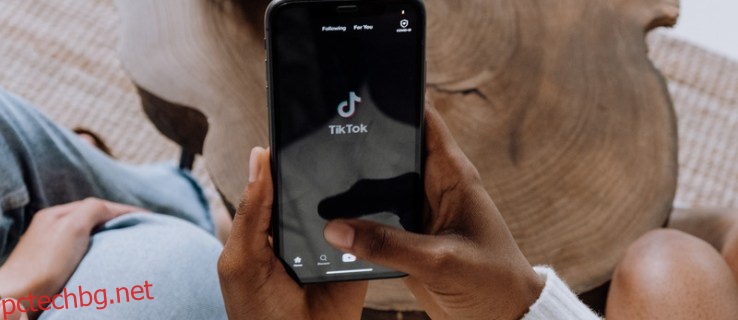Тъмният режим е отлична функция, която повечето съвременни устройства поддържат. Като намалите натоварването на очите си, можете да прекарвате повече време в работа или да се наслаждавате на онлайн съдържание. Въпреки това значителен брой приложения все още не поддържат тъмен режим.
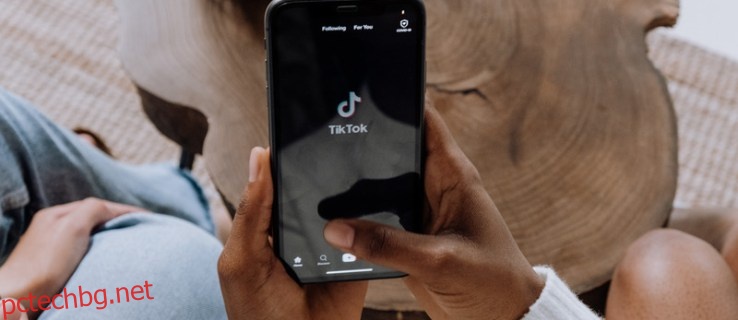
Едно такова приложение е TikTok. Въпреки че все още няма пълна поддръжка за тъмен режим на всяка операционна система, бавно стига до там. Ако се чудите как да накарате този тъмен режим да работи в TikTok, следващите няколко раздела ще предоставят цялата информация, от която се нуждаете.
Съдържание
Как да включите тъмен режим на TikTok в Android
Към момента на писане, през декември 2021 г., TikTok все още не е пуснал тъмен режим в приложението за устройства с Android. Дори и да претърсите интернет, за да го търсите, няма да получите никаква информация за съществуването на такава функция.
Въпреки това, има някои индикации, че някои бета тестери са получили тъмния режим на своите Android. Въпреки че това може да е вярно, ако инсталирате приложението от Google Play, няма да намерите никакви опции за тъмен режим. Ни най-малко.
Като се има предвид, че TikTok наскоро пусна поддръжка на тъмен режим за най-новата версия на iOS, да се надяваме, че Android скоро ще получи своя собствена. Ясно е, че търпението е името на играта тук.
Как да включите тъмен режим на TikTok на iPhone
За разлика от Android, TikTok добави поддръжка на тъмен режим за iPhone и iPad устройства. Можете да използвате превключвателя в приложението, за да включите или изключите тъмния режим, или можете да го направите чрез системните настройки на вашия iPhone. За да научите как да направите всичко това, следвайте стъпките по-долу.
Забележка: Преди да продължите, моля, уверете се, че сте актуализирали iOS до версия 13. След това проверете дали имате и последната актуализация за TikTok. Можете да го намерите на App Store.

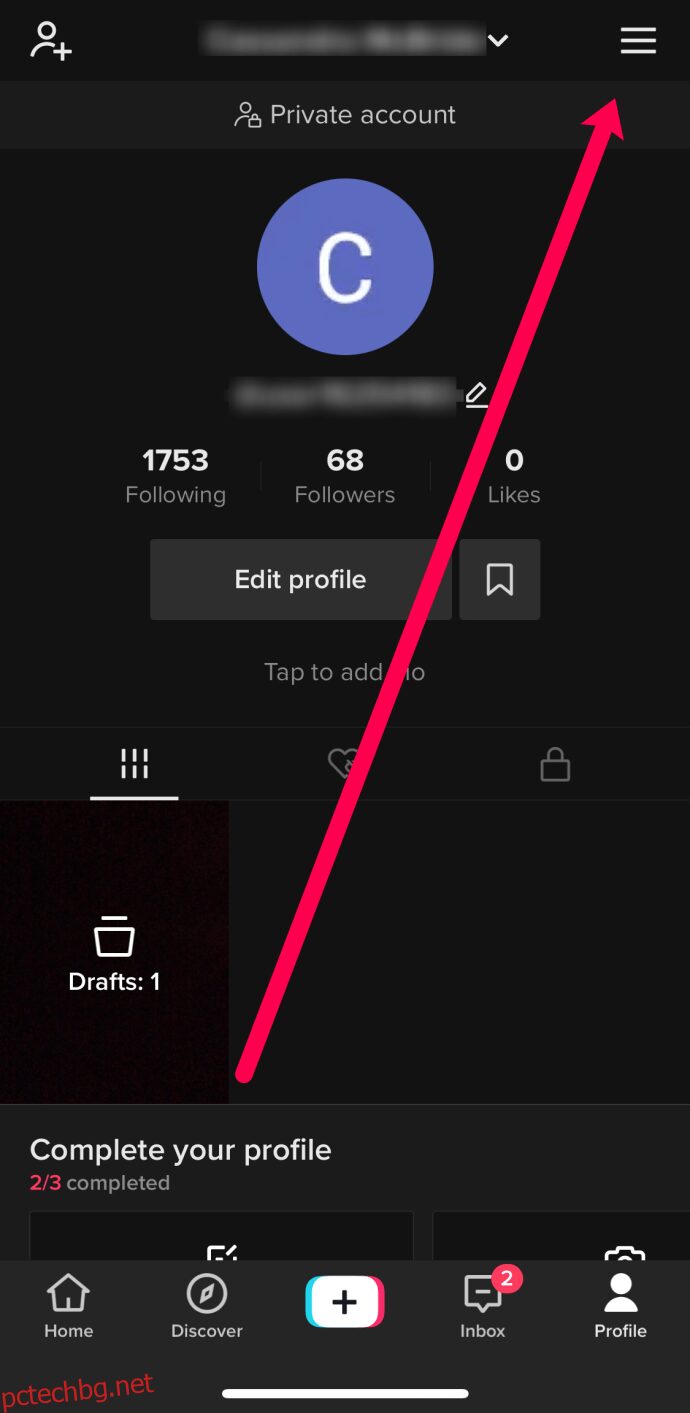
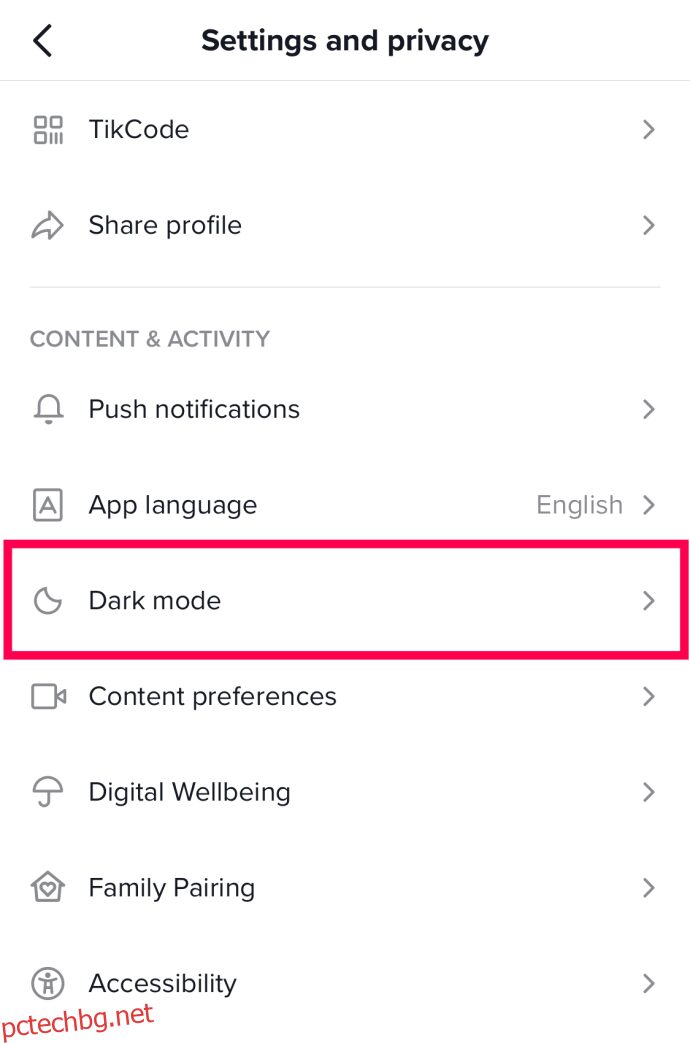
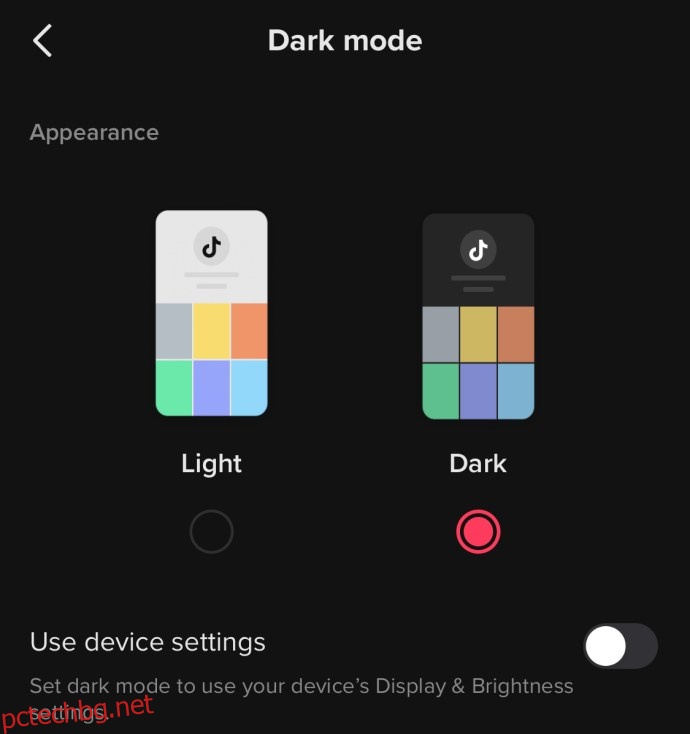
Веднага щом докоснете Dark, интерфейсът на приложението незабавно ще премине в тъмен режим и това е всичко.
Ако искате TikTok да следва системните настройки за тъмни и светли режими, докоснете Използване на настройките на устройството, вместо да докосвате Dark Mode в стъпка 5. Това е точно под опциите Light и Dark. След като го активирате, интерфейсът на TikTok ще се редува между двата режима според външния вид на телефона ви.
След като сте настроили приложението TikTok да следва вашите системни настройки, е време да активирате тъмен режим на телефона си.
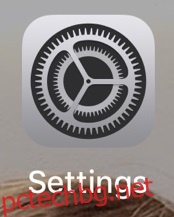

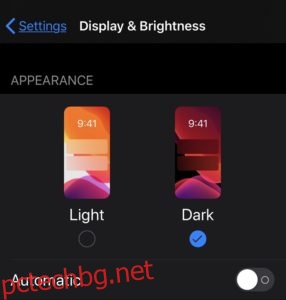
След като направите това, целият външен вид на телефона ви ще се промени в тъмен режим. Ако този процес изглежда тромав за вас, има и по-удобен начин за превключване между режимите:
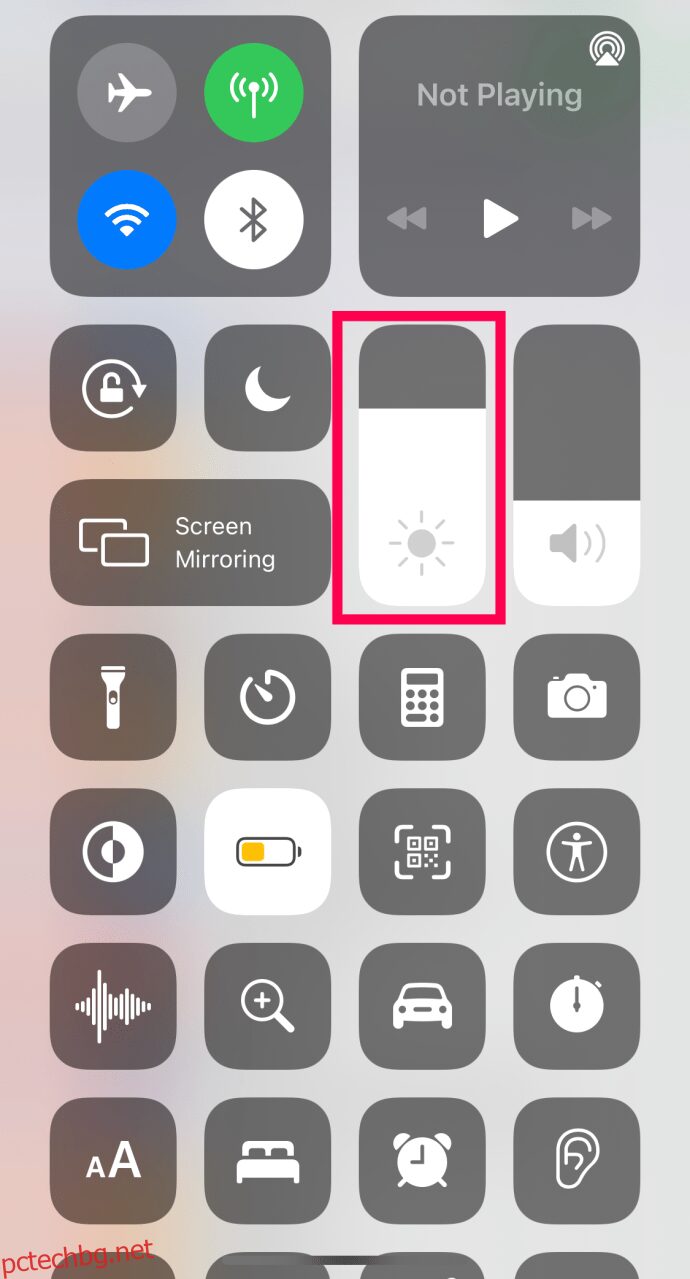
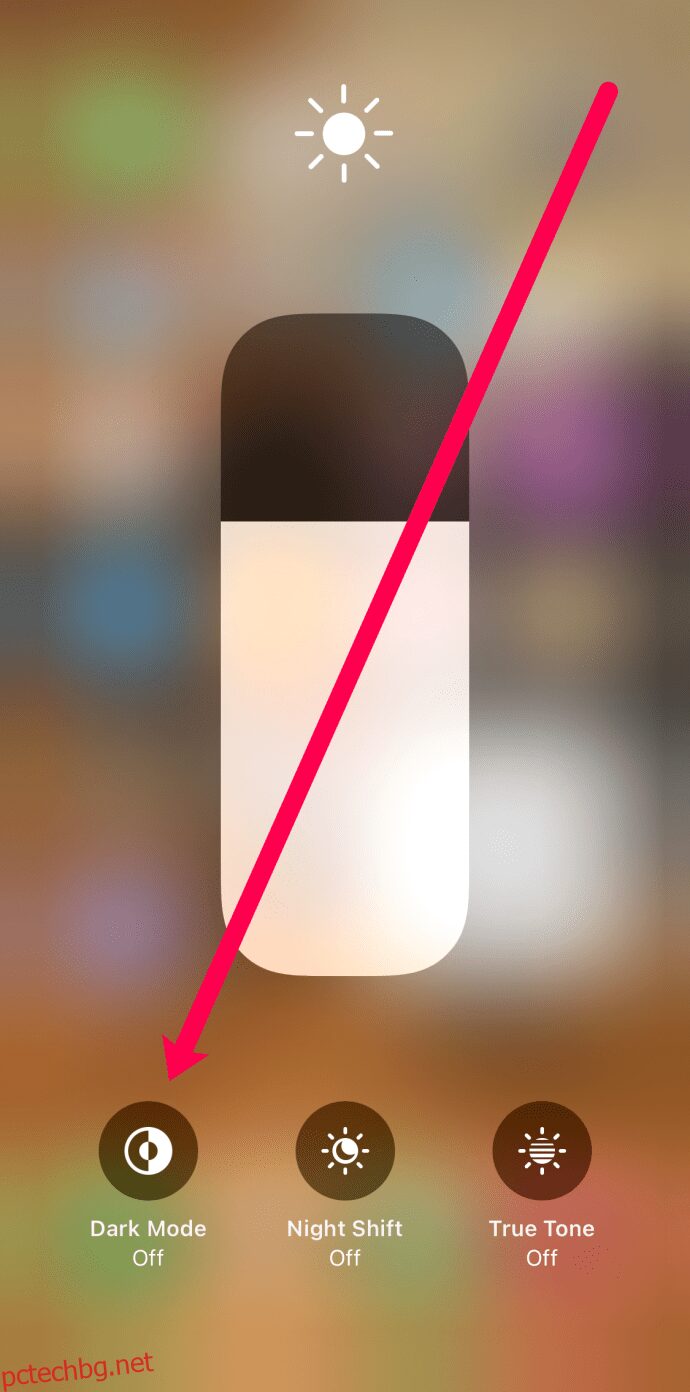
Още по-удобно от това е да добавите превключвателя за тъмен режим към Центъра за управление. За да направите това, следвайте стъпките по-долу:
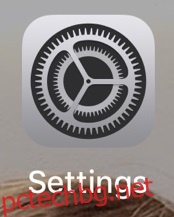
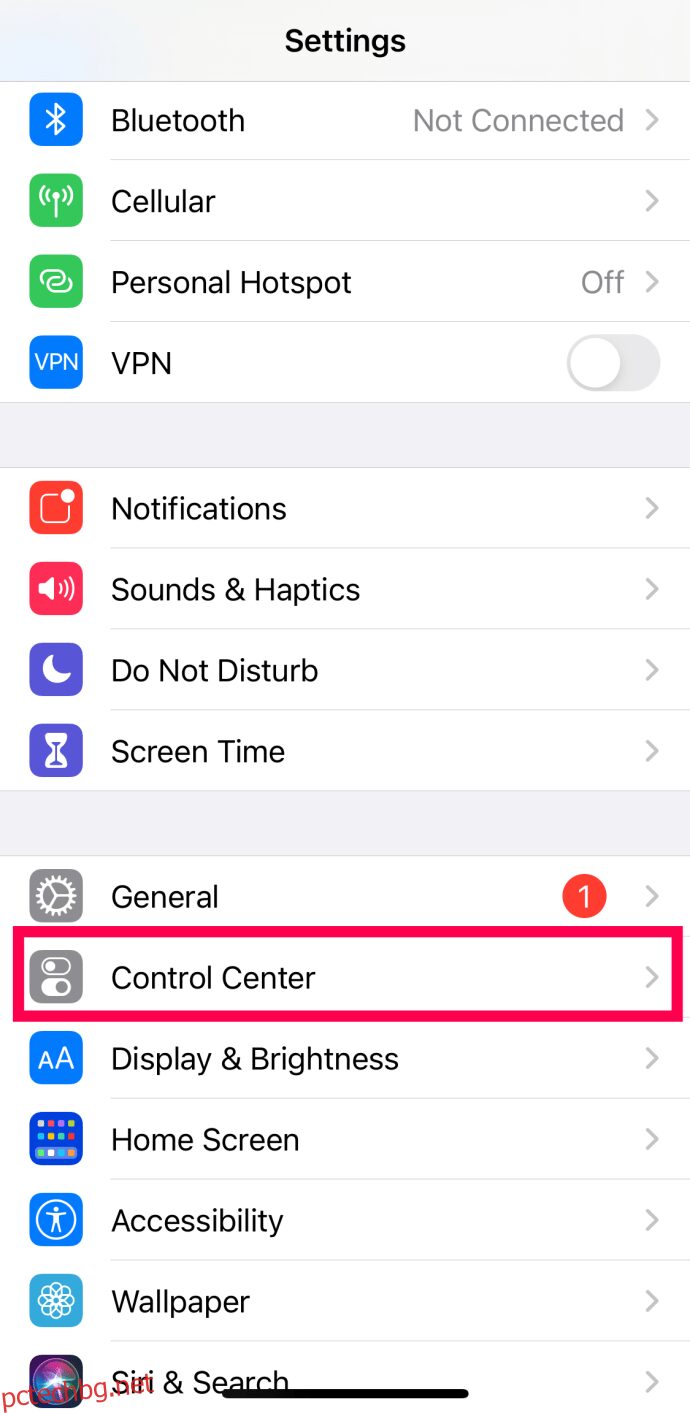
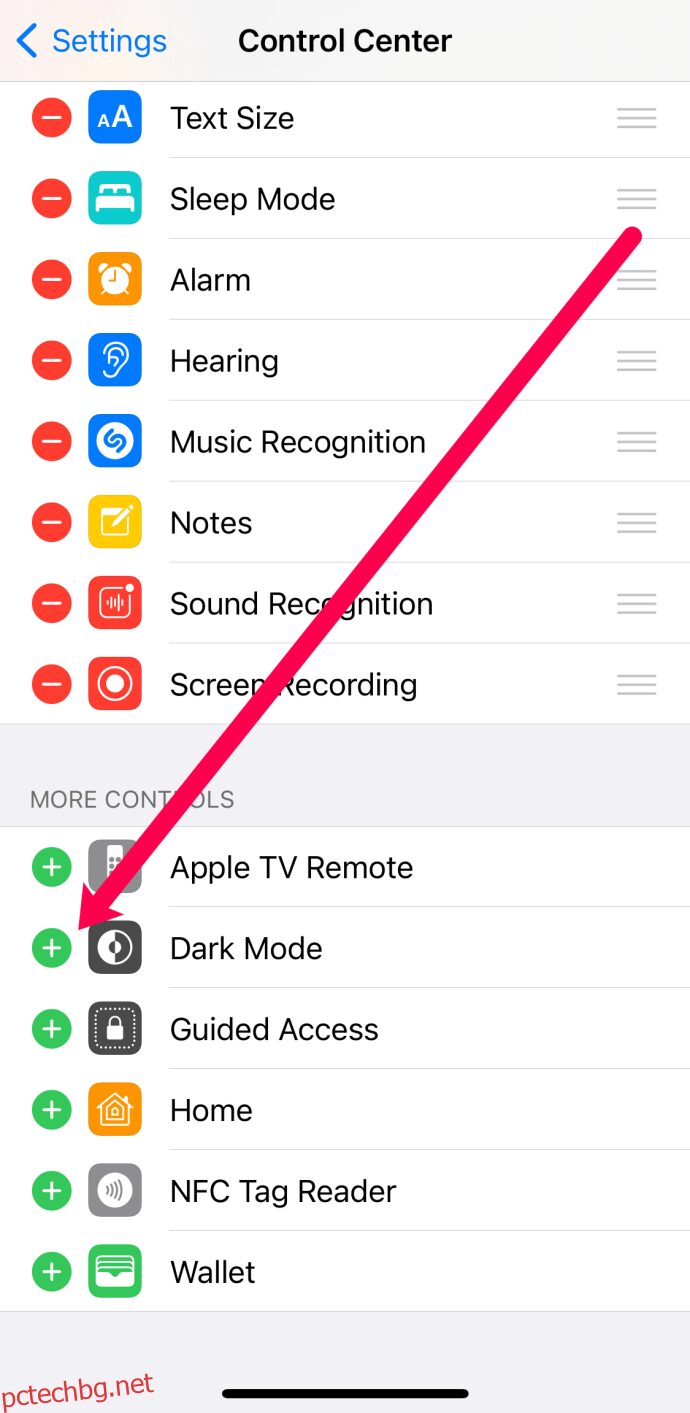
Следващия път, когато отворите Control Center, ще видите превключвателя за тъмен режим там. Просто го докоснете, за да превключвате между режимите.
За да използвате напълно опцията Използване на настройките на устройството в TikTok, не забравяйте да активирате автоматичното превключване между светли и тъмни теми на вашия iPhone. За да направите това, вместо да докосвате Тъмно в секцията Външен вид на iPhone, докоснете Автоматично сега. Той е точно под опциите Светли и Тъмни.
Функцията Автоматично предоставя две опции:
Как да включите тъмен режим на TikTok на компютър с Windows, Mac или Chromebook
Понастоящем само приложението TikTok за iOS има предимството на вграден тъмен режим. За съжаление ситуацията с настолните и преносимите компютри е по-подобна на сценария с Android. Тъй като няма специално приложение TikTok за компютри, няма начин да контролирате външния му вид, както при iOS. Или има?
За щастие има приложение на трета страна, което може да ви помогне с това. Достъпът до TikTok от компютър се свежда до отварянето му в браузър. И точно тук идва разширението Turn Off the Lights, което решава проблема с тъмния режим вместо вас.
Страхотното за това разширение е, че работи с повечето интернет браузъри, които можете да намерите на съвременните компютри. Можете да го използвате с Google Chrome, Microsoft Edge, Mozilla Firefox, Apple Safari, Opera, Brave и др.
За да инсталирате разширението Turn Off the Lights, следвайте стъпките по-долу:
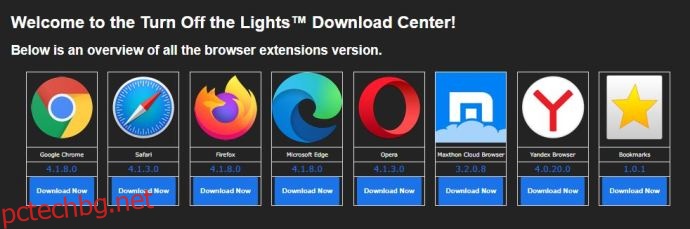
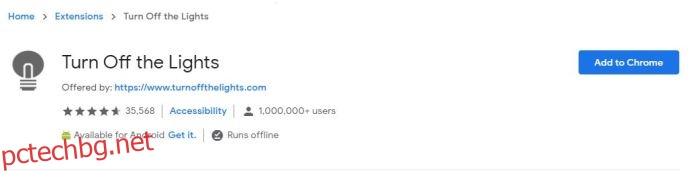
След като инсталирате разширението, то ще се появи в менюто с разширения на вашия браузър. Иконата изглежда като малка сива крушка. Но преди да можете да го използвате, ще трябва да го настроите.
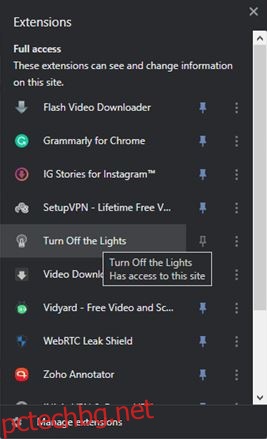
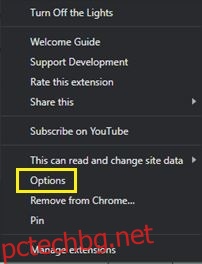
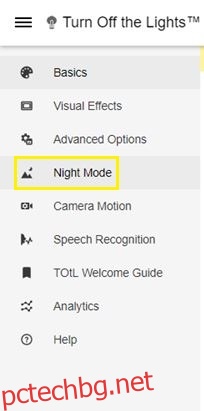
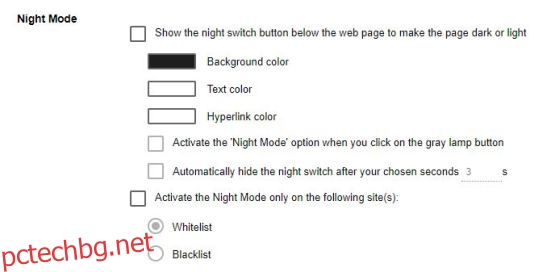
Сега, когато отворите страница в браузъра си, ще видите превключвателя за нощен режим, който се появява в долния ляв ъгъл на страницата. Просто щракнете върху него, за да превключите между нощен и дневен режим. Разбира се, това работи и с TikTok.
Освен функцията за превключване, има и много други опции, които можете да използвате в менюто за нощен режим.
- Опциите Цвят на фона, Цвят на текста и Цвят на хипервръзката ви позволяват допълнително да персонализирате външния вид на уебсайта, когато включвате нощния режим.
- Можете също да използвате иконата на лампата на разширението като пряк път за активиране на тъмен режим.
- Ако смятате, че превключвателят е досаден, можете да го накарате да изчезне след определен брой секунди, който дефинирате.
- Ако не искате да използвате нощен режим с конкретни уебсайтове, можете да ги добавите към черен списък. Обратно, можете да използвате опцията за бял списък, за да дефинирате само определени уебсайтове, които трябва да използват нощен режим.
- Също така има опция да зададете периода от време, когато искате да видите превключвателя. Например, вероятно нямате нужда от превключвател на нощен режим през деня. Разбира се, би било удобно, ако се появи вечер.
- Можете да направите превключвателя за нощен режим да стане прозрачен, като намалите въздействието му върху съдържанието, което четете или гледате.
- Може изобщо да не искате да имате бутона за превключване. Ако е така, можете да активирате пряк път, който включва нощния режим след продължително натискане на бутона на мишката върху страницата.
- И накрая, можете да играете с позицията на превключвателя за нощен режим. Има четири опции за избор: горе вляво, горе вдясно, долу вдясно и долу вляво. Ако нито едно от тях не работи за вас, можете също да изберете персонализирана позиция за превключвателя.
често задавани въпроси
Ето малко повече информация за TikTok и Dark Mode.
Кога Dark Mode идва в Android?
За съжаление все още нямаме отговор на това. Както видяхме при други популярни приложения, функцията Dark Mode понякога може да отнеме години, за да стане част от интерфейса на приложението. Най-доброто нещо, което трябва да направите, е периодично да проверявате настройките на приложението си TikTok, за да видите дали функцията е налице.
Разбира се, винаги поддържайте приложението си актуално. Когато функцията най-накрая бъде въведена за потребителите на Android, тя ще дойде с нова актуализация. Неактуално приложение няма да има новите функции.
Тъмният режим променя ли начина, по който изглеждат видеоклиповете ми?
Не. Промяната на настройките ви в тъмен режим няма да повлияе на външния вид на вашите видеоклипове в TikTok или на вашата страница за вас. Тъмният режим засяга само външния вид на вашия профил и настройки.
Затъмняване с TikTok
Надяваме се, че тази статия ви помогна да научите как да активирате тъмен режим в TikTok. С изключение на устройства с Android, има решение за всички други системи, които може да използвате. С този режим можете безопасно да се насладите на цялото интересно съдържание, без да се притеснявате, че ще напрягате очите си в тъмното.
Успяхте ли да активирате тъмен режим в TikTok? Гледате ли TikTok повече през деня или вечер? Моля, споделете своя опит в секцията за коментари по-долу.